Skapa paket- och palletiketter
Du kan generera kolli- och palletiketter enligt GS1 standarder i tracezilla. Denna möjlighet är tillgänglig för alla tracezilla-användare.
Skillnaden mellan paketetiketter och palletiketter
När varor transporteras till detaljhandeln skickas de vanligtvis i förpackningar, som staplas på en pall. En etikett kan fästas på varje förpackning och pall. Dessa etiketter innehåller en eller flera streckkoder, som skannas under transport och mottagning. Informationen på dessa etiketter beskriver vad logistikenheten innehåller.
Palletiketter innehåller mer information än en paketetikett, inklusive en 18-siffrig SSCC-kod (Serial Shipping Container Code), som är pallens unika serienummer. Varje pall ska ha sina egna palletiketter (två identiska på varje sida av pallen) med en unik SSCC-kod, oavsett om två pallar har liknande innehåll.
Kollietiketter skapas för orderrader, medan palletiketter skapas för leveransen.
Kollietiketter
1) Grundinställningar
För att kunna generera korrekta kollietiketter, ska du se till att följande information anges i förväg:
-Lägg till EAN på artiklar.
-Varupartirelaterad information läggs till på varje varuparti:
- Sista utgångsdatum: Bäst före eller Sista förbrukningsdag.
- Spårbarhetsinformation som lot-nummer och batchnummer.
2) Skapa kollietiketter
När du har fyllt i de nödvändiga uppgifterna, kan du följande:
- Gå till den relevanta försäljningsordern där det sålda varupartiet finns. Klicka på Försäljning i toppmenyn och välj Ordrar från dropdown-menyn. Du kan använda filtren till vänster för att söka efter ordern.
- Markera varupartiraden och klicka på Skriv ut etiketter.

- Välj GS1-paketetikett (beta).
OBS! Det är ditt ansvar att se till att streckkoden går att skanna och att informationen är korrekt. Därför är det viktigt at du kontrollerar att etiketten ser rätt ut.
Palletiketter
1) Grundinställningar
För att generera korrekta palletiketter skall följande information läggas till i tracezilla. (Detta behöver göras bara en gång!):
- GS1 företagsprefix
- GS1 SSCC Extension Digit, som kan vara ett värde mellan 0-9. Denna siffra låter dig föröka antalet SSCC:er som kan genereras
- Nästa nummer i pallens löpnummerserie
- EAN på artiklar
GS1 företagsprefix och SSCC Extension Digit
- Klicka på företagsnamnet i det övre högra hörnet och välj Företagsinställningar.
- Tryck på menyalternativet Etiketter och symboler på höger sida.
- Ange GS1 företagsprefix (7 siffror) och GS1 SSCC Extension Digit och klicka på Spara.
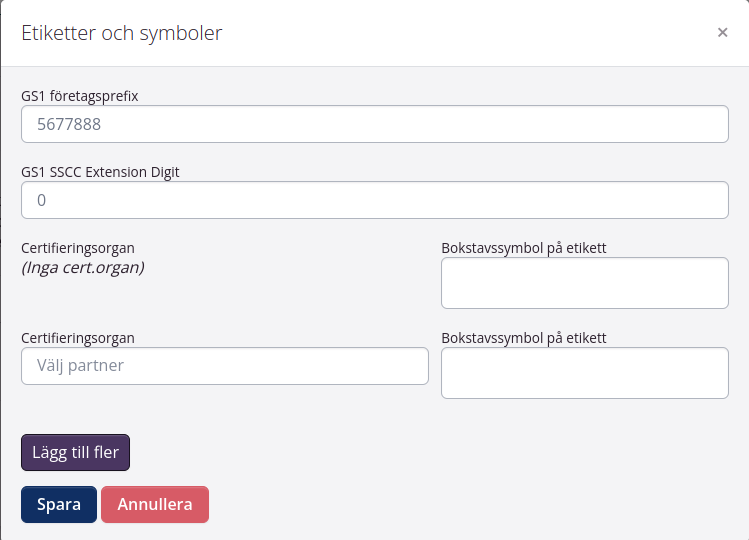
Justering av nästa nummer i SSCC
- Gå tillbaka till företagsinställningarna och klicka på Automatisk tilldelning av nummer.
- Ändra nummerserien till nästa SSCC-nummer. Kom ihåg att klicka på Spara.
- Klicka på Lager i toppmenyn och välj Artiklar från dropdown-menyn.
Ange EAN (GTIN-13) på artiklar
- Gå till Lager > Artiklar.
- Begränsa visningen till färdigvaror. Detta kan till exempel göras med taggar eller helt enkelt genom att använda filtren Kategori och Färdigvaror.
- Klicka på Importera uppe till höger. Klicka sedan på Hämta importmall i dialogfönstret.
- Ett kalkylblad laddas ner där GTIN-13 anges i kolumnerna som heter EAN, boxenhet och EAN, måttenhet. När värdena har angetts sparas kalkylarket. Klicka sedan på Ladda upp i dialogfönstret i tracezilla.

Spårbarhetsinformation
Informationen som är kopplad till det sålda varupartiet varierar och ska anges för varje producerade eller inköpta varuparti. Det här är information som:
- Sista utgångsdatum: Bäst före eller Sista förbrukningsdag.
- Spårbarhetsinformation (spår) som varupartinummer och batchnummer
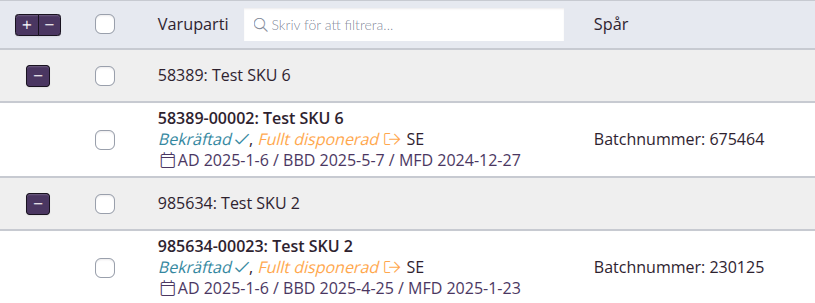
2) Skapa palletiketter
- Klicka på Försäljning i toppmenyn och sedan på Ordrar. Hitta den relevanta försäljningsorder som din palletikett ska skapas för.
- Gå till fliken Leveranser. Klicka på den blåa knappen med tre prickar och välj Gå till leverans.
- I fliken Varupartier kan du se vilka partier som är med på leveransen.
OBS! En SSCC (Serial Container Shipping Code) och en palletikett genereras för varje varuparti på varje pall. Observera att varje pall måste ha en unik palletikett.
- Klicka på Lägg till SSCC bredvid varupartiet. Kontrollera att kvantiteten är korrekt och klicka på Spara. Du har även möjlighet att att bocka i varupartiraden och klicka på Lägg till SSCC. Då kommer tracezilla automatiskt beräkna pallkvantiteterna utifrån artiklarnas inställningar.

OBS! Om du anger SSCC manuellt, kom ihåg att ange GS1 Extension Digit, företagsprefix, pallens serienummer och kontrollsiffra.
- Gå till fliken Dokument och klicka sedan på Skapa GS1 palletiketter.
- Kontrollera att etiketten innehåller rätt uppgifter. Det är ditt ansvar att se till att streckkoden går att skanna och att informationen är korrekt.
Viktigt! Om det finns ett fel i informationen på de genererade palletiketterna eller streckkoderna inte kan skannas kan du bli sanktionerad av mottagaren. Det är ditt ansvar att se till att informationen är korrekt och överensstämmer med de krav som mottagaren ställer.
